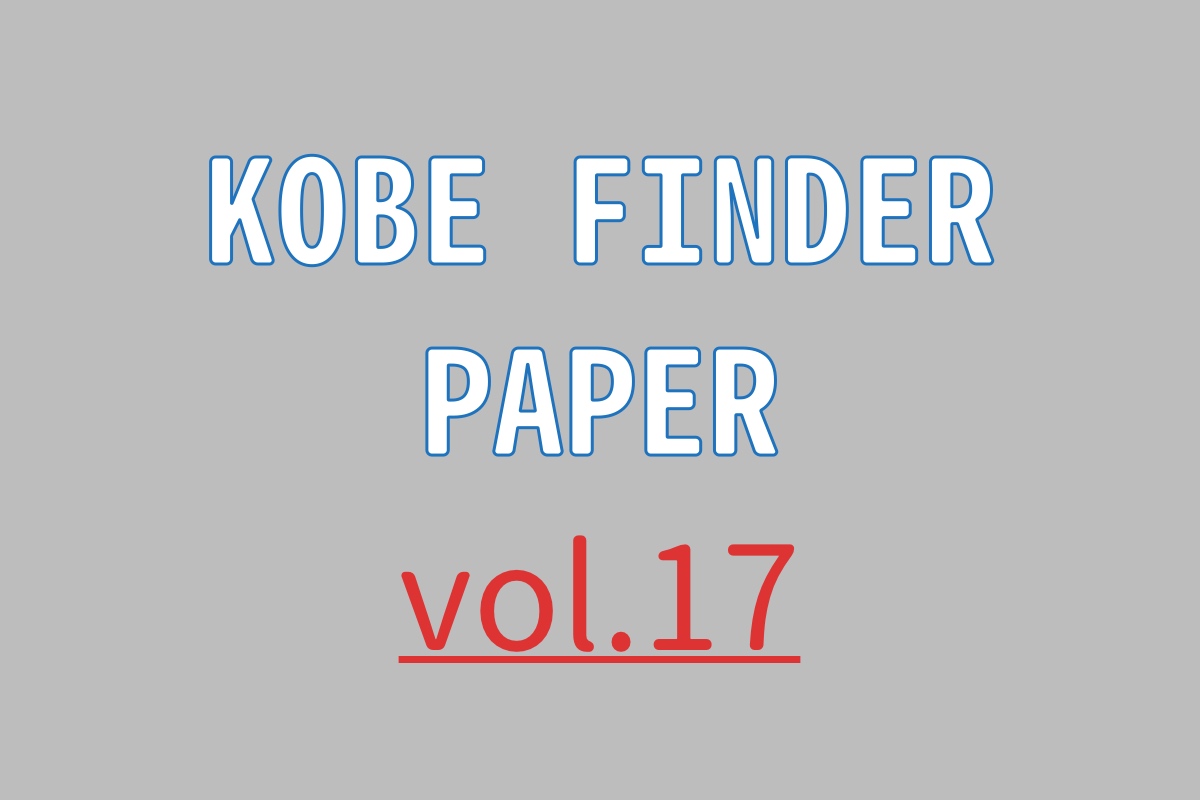MacBook Pro 2016(15インチ)を2017年11月に購入しました。RAW現像など写真編集や、Final Cut Pro XやDavinci Resolveを用いた動画編集、ブログ執筆などに使っています。このパソコンの良かったところ、残念だったところなどをレビューします。
神戸ファインダーをご覧いただきありがとうございます。Aki(@Aki_for_fun)です。
MacBook Pro 2016を使い始めてから8ヶ月ほど経ちました。不満もあったり、苦労もしたことのあったパソコンなのですが、なんだかんだで良いパソコンだと感じています。長期的に使った視点からのレビューをお伝えします。
わたしの使っているMacBook Pro 基本スペック
- MacBook Pro (15-inch, 2016)
- プロセッサ(CPU):2.6 GHz クアッドコア Intel Core i7
- メモリ:16GB 2,133MHz LPDDR3オンボードメモリ
- グラフィックス(GPU):Radeon Pro 450 2048 MB、Intel HD Graphics 530 1536 MB
- ストレージ:256GB PCIeベースオンボードSSD
- 仕上げ:シルバー
簡単な結論をまず述べてしまうと、MacBook Pro2016で写真・動画の編集はしっかり行えます。メリット・デメリットでいうとメリットが上回る印象です。現行品としてはMacBook Pro2017が登場しているので2016は整備済み品などでお得に買える良コスパモデルとなっています。
写真・映像の編集を快適に行える性能
写真や動画を扱おうとするとパソコンに求められるスペックは高くなりがちです。その点、MacBook ProやiMacなどは写真・映像編集を行うことを想定して組まれたモデルなので安心。「CPUとかグラフィックスとか専門的なことはわからない」という人でもこれらのMacを選んでおけばとりあえず大丈夫です。
わたしがMacの購入を考えたときにまずMacBook AirやMacBookは選択肢から除外しました。もともとMacBook Airの2011年モデル使っていたのですが、やはり写真や動画を本格的に扱うとなるとパワー不足なのです(購入当初はそもそも写真を編集するつもりはなかった)。
わたしが使っているMacBook Pro2016(15インチ)は特にカスタマイズなどはしていないのですが、そのスペックでも4Kディスプレイを使いながらRAW現像したり、動画編集でカラーグレーディングしたり普通にできています。外部モニターに4Kディスプレイをつないでいますが、パソコンがすごく熱くなったり、ファンがうるさく回ることもなく快適です。
作業していて動作がもっさりしているとは感じないのですが、ソニーα7RⅢの高画素RAWデータをレタッチするときにいつもよりパソコンが重いと感じました。レタッチの内容が反映されるのに少し時間がかかるとことがありました。キヤノンEOS KissシリーズなどのRAWデータ(約2400万画素)を扱う分には不便していません。
動画に関してはEOS Kiss MやiPhoneで撮影した4K動画をこのMacBook Proで編集しています。カラーグレーディングしたり、タイトルやトランジションを編集したりするくらいならMacBook Proのスペックが足りないと感じるシーンはありません。RAW動画などもっと重いファイルを扱ったり、複雑な編集をすることになると大変かもしれません。
高品質のRetinaディスプレイ
写真や動画を扱うならCPUやグラフィックス、メモリだけでなく、ディスプレイがとても大事です。自分がディスプレイで見る写真や動画を編集するわけですから、それを鑑賞するディスプレイが粗末ではどうしようもありません。
参考:いま見てる色は正しくない?写真にこだわるならちょっと良いディスプレイが必要な理由【カラーマネジメントモニターのすすめ】
わたしはディスプレイにもこだわりたくて様々なものを見てきましたが、やっぱりMacBook ProのRetinaディスプレイはきれいです。カバーする色域は「広色域(P3)」とのことで、sRGBよりカバーする色は25%も多いそうです。
わたしの使い方だとsRGBさえカバーしてくれていれば全く問題ないので、MacBook Proのディスプレイで安心して写真・動画の編集ができます。
そして映像編集するならやはり大きい15インチサイズが便利。広い画面のほうが細かい違いに気づけて良いですね。自宅では27インチの4Kディスプレイにつないで作業しています。
参考:LGの4Kディスプレイ27UK850-W購入レビュー!Macユーザーに特におすすめ
持ち運びに便利なサイズ・重量
ここまで見てきたようにMacBook Proは写真・動画の編集をパワフルに行えるハイスペックマシーンなのですが、高スペックでありながらサイズはとても薄型で軽量に抑えられています。
一般的なノートブックとのサイズ比較
上の写真は似たようなスペック・価格のWindowsパソコンにMacBook Pro 2016を重ねています。幅はともかく分厚さがまったく違うことがよくわかりますね。薄型サイズのおかげで気軽にカバンにいれて持ち運べます。重量もMacBook Proのほうがずっと軽いです。わたしは外出先でも作業をすることがよくあるのでこのサイズにとても救われています。
優れたデザイン・シンプルなThunderbolt3ポート
MacBook Proは見た目が美しいです。シンプルなボディデザインに高級な品位を感じます。
わたしにとってパソコンは毎日使う道具です。長い時間を共に過ごすものですから、自分が心地よく感じる見た目・質感かどうかも非常に大切になってきます。家のデスクで触っても、外のカフェや図書館のテーブル上に置いてもこのMacBook Proは心地よい使い心地です。
シンプルさを追求するあまりインターフェイスもThunderbolt3ポートのみになってしまったことは物議を醸しました。わたしが実際に使ってみて思うのは「意外と良い」ということです。正直SDカードスロットまでなくなってしまったのは困りものですが、ハブを取り付けることで問題は解決です。
わたしは「Satechi Type-C アルミニウム Proハブ Macbook Pro 13/15インチ用」というものを使っています。まるでアップル公式アクセサリかというようなルックスでMacBook Proのデザインを損ないません。
そしてThunderbolt3は画期的です。Thunderbolt3のおかげで外部機器との接続までよりシンプルにスマートになりました。
参考:MacBook Pro 2016/2017/2018におすすめのアクセサリまとめ!わたしの愛用品を紹介します
ケーブル1本繋ぐだけで、パソコンには電源が供給され、映像と音声をディスプレイへ出力、ディスプレイにつないだ外付けHDDとのデータ転送まで可能になります。
参考:LGの4Kディスプレイ27UK850-W購入レビュー!Macユーザーに特におすすめ
Mac OSだから使えるソフトウェア
Macを使うということは単にハードウェアを選ぶだけでなくMacというOSを選ぶことになります。同じパソコンといってもWindowsとは中身が全然違います。
わたしが使っているソフトウェアのうちいくつかはMac専用のものです。特にFinal Cut ProXやPixelmator Proは重宝しています。
こういったMac専用ソフトの良いところはOSに最適化されているので動作が安定しているところ。またOSに合わせて設計されているのでタッチバーなどMacBook Pro独特の仕組みにも対応しているところです。
あとはiPhoneやほかのMacとの間でデータを簡単に転送できる「Airdrop」が地味に気に入っています。iPhoneとメモ帳やユーザー辞書を共有できたり、Macの細かい仕様も好みです。
たぶんWindowでも似たようなことはできるはずです。Windowsにも優れたソフトウェアはたくさんあります。でもわたしはこのMacで使えるソフトウェアたちが楽しくて気に入っています。
使っていてワクワクする
Macの良いところをまとめて表現するなら「ワクワクする」です。仕事道具でありながら、使っていて楽しいのです。心ときめくポイントが随所にあってやっぱりMacが良いなと思います。特にMacBook Proはスペック的にもわたしの求めているものをきちんと満たしてくれているのでより満足度が高いです。
最大の問題点 キーボードの不調
MacBook Pro2016の最大の問題はキーボードです。わたしはキーボードの不具合で2度修理に出しました。MacBook Proを購入してからまもないうちにいくつかのキーが反応しづらくなったり、逆に同じキーが何度も入力されてしまう不具合が起こりました。
Apple正規サービスプロバイダのお店にMacBook Proを持って行ったのですが、キーボードの不具合に関して特に原因がわかるわけでもなく、修理も無償か有償になるかわからないと告げられストレスがたまりました。けっきょく1回目はキーボードのクリーニングを行い、しばらすくるとまた同様の不具合が起こったのでもう一度修理に持ち込むことに。2回目はキーボードを新しいものに取り替えてもらいました。
2度の修理も無償でしてもらえましたが、買って間もないパソコンが壊れたのは困りました。精神的にもいい気分ではありませんでした。自然故障なので無償で修理してもらえるだろうと思っていたのですが、サポートにMacを持っていくと有償になる可能性を毎回強調されて嫌な気持ちになりました(水濡れが原因だと判断されると有償らしい)。
この手のキーボードの不具合がMacBook Pro2016や2017モデルで多発しているそうで、最近になってやっとキーボードの脆弱性をアップルが認めました(参考:MacBook および MacBook Pro キーボード修理プログラム – Apple サポート)。
最近のMacBookはバタフライキーボードというキーのストロークが非常に浅いものになっています。これがどうも壊れやすいみたいですね。いまはキーボードの不具合を認めているので、壊れたとしてもスムーズに修理してもらえると思いますが、新しく買った自分のMacBook Proに不具合が起きる可能性は覚悟した方が良いです。
キーボードの打ち心地は特に問題なく感じています。最初は不思議なキーボードだと思いましたがいまはこれが当然になりました。どちらかというと浅いキーボードの方が好きなのでこれでオーケーです。独特なキーボードではありますが、ここまですることでボディの薄型化を実現するには仕方のないデザインなのかもしれません。
しかし、それはあくまで正常に動作することを前提に受け入れられる設計です。壊れやすいのは大きすぎるデメリット。これのせいで新しく買ったMacBook Proを素直に喜べませんでした。今でこそ普通に使えているので良いイメージの方が上回っていますが、キーボードの不調だけは最悪でした。
ストレージはもっと大きいものを買うべきだった
わたしの使っているMacBook Pro 2016のストレージ容量は256GBです。これははっきり言って少ないです。RAWや動画ファイルを扱うにはローカルストレージは大きい方が効率よく作業できます。
わたしは色々な都合で256GBのものを買ったのですが、これに関しては失敗だったと思っています。外付けHDDやオンラインストレージサービスを使ってなんとかやりくりしていますが、写真や動画の編集をする人はもっとストレージの大きいものを買うことをおすすめします。
私の使っている外付けHDDは「BUFFALO USB3.0 外付けハードディスク PC/家電対応 4TB HD-LC4.0U3/N」です。これに動画データやMac Book Proのバックアップをとっています。
追記(2018年12月18日):最近はSanDiskのポータブルSSDも使うようになりました。こちらはずっと読み込み・書き込み速度が早くて、かつ頑丈でデータ消失のリスクが小さく、持ち運びできるコンパクトなサイズです。
関連記事
- 写真データの管理・バックアップに便利なクラウドサービスの比較【グーグルフォト・アマゾンプライムフォト・ドロップボックス・フリッカー】
- 写真・動画データの管理方法!保存とバックアップのために気をつけるポイント
タッチバーは便利でも不便でもない
MacBook Pro 2016から導入された「タッチバー」ですが、いまのところあまりその機能は充分に活用されていません。対応ソフトでたまに使っていますが正直なくても良いと思います。タッチバーはただなんとなくちょっと楽しいだけです。
たまにタッチバーが不具合を起こしたとか、使いづらいという声も聞くのですが、わたしのMacBook Proでは特に異常ありません。便利でもなければ不便でもありません。
指紋認証のタッチIDは悪くないです。ただしこれも電源の起動には使えないなど、利用シーンは限定的となっています。
整備済み品はお得かつ保証が安心
わたしはMacBook Proをアップルの「Mac整備済製品」から購入しました。品質的には新品と同様でありながら格安価格で買えるのでお得です。しかも通常通りの保証サービスも受けられるので安心です。
まとめ これからMacBook Proを買う人に伝えたいこと
- MacBook Proは写真・動画編集におすすめ
- ディスプレイがきれいで作業がはかどる
- サイズは15インチがおすすめ
- 持っていて嬉しくなるデザイン
- タッチバーは便利さというより楽しさ
- ストレージは余裕があったほうが絶対良い
- キーボードの不具合は覚悟すること。故障したら修理サポートに出す必要あり
- 整備済品はお得に買えて保証もつくので安心
MacBook Pro 2016は2018年のいまでもアップルの整備済品でよく売られているので購入を検討されている人が多いと思います。わたしはキーボードの不具合をのぞけば気に入って使っています。現在はキーボードの修理も正式に対応しているので、コスパよく写真・動画編集用のパソコンを探している人におすすめしやすいモデルです。
写真・動画編集は高いスペックが求められます。予算さえあればCPUやグラフィックスの性能が向上したMacBook Pro2017がもちろんおすすめです。しかし、わたしがしばらく実際に使ってみた体験から言えば、MacBook Pro 2016も充分に使えるパソコンです。
おまけ そのほかのパソコンの選択肢
もしWindowsでもよければマウスコンピューターのDAIVというクリエイター向けブランドから出ているパソコンもおすすめです。特にDAIV-NG4500はサイズが小さくてMacBook Pro15インチに近い感覚で持ち運ぶことができます。
そのほかパソコンレビュー記事
- DAIV-NG4500レビュー!DAIV最小・最軽量のクリエイター向けパソコン
- DAIV-NG5500レビュー!AdobeRGB対応ディスプレイのノートパソコン
- DAIVーNG5720レビュー!写真編集にぴったりのノートパソコン
- DAIV-NG7500レビュー!動画編集用ノートパソコン
Mac関連記事
当サイトをご覧いただきありがとうございます!
「神戸ファインダー」は豊富な写真と動画で神戸の魅力を発信するブログ型情報ウェブサイトです。サイト運営者Akiが気になるカメラや関連機材についても国内外から情報を集め記事にしています。
記事を気に入っていただけましたらSNSでシェアをよろしくお願いします。
Facebook、Twitter、YouTube、Instagramなどでも情報発信していますのでフォローよろしくお願いいたします。シェアとフォローは下のボタンからご利用いただけます。
質問があればお気軽にコメントやSNSでお知らせください^^